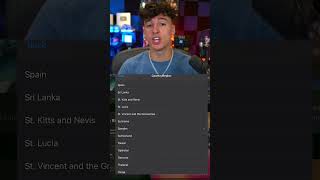CÓMO AGREGAR UNA FIRMA ESCRITA A GOOGLE DOCS
Para agregar una firma escrita a Google Docs, puedes utilizar la función de "Dibujar" que proporciona la herramienta.
Primero, abre el documento de Google Docs en el que deseas agregar la firma.
A continuación, dirígete al menú "Insertar" en la parte superior de la pantalla y selecciona la opción "Dibujar".
En la ventana emergente que aparece, utiliza la herramienta de dibujo para crear tu firma. Puedes utilizar un mouse, lápiz táctil o cualquier otro dispositivo de entrada compatible.
Una vez que hayas terminado de dibujar tu firma, haz clic en "Guardar y cerrar". La firma se agregará automáticamente al documento de Google Docs en el lugar donde se encuentra el cursor.
Si deseas ajustar el tamaño o la posición de la firma, puedes hacerlo seleccionando la imagen de la firma y utilizando las opciones de edición disponibles.
Recuerda que la firma escrita agregada a Google Docs es un elemento gráfico, por lo que no se puede editar directamente como texto. Si necesitas realizar cambios en tu firma, deberás repetir el proceso de dibujar y reemplazarla por la nueva versión.
¡Ahora puedes agregar fácilmente tu firma escrita personalizada a tus documentos de Google Docs!
Cómo HACER LÍNEAS de FIRMAS en GOOGLE DOCS
Cómo INSERTAR FIRMA DIGITAL en GOOGLE DOCS
Como crear una firma digital en Documentos de Google
✅ Cómo crear FIRMA en GMAIL con Imagen, Texto y Enlaces
Como Poner una Firma en Gmail con Imagen y Texto
How to: Signature Add-on for Google Forms
Cómo crear una firma digital en Documentos de Google
🔵 Como hacer una firma digital en WORD y PDF